Cómo convertir MP4 a MP3: consejos fáciles y rápidos
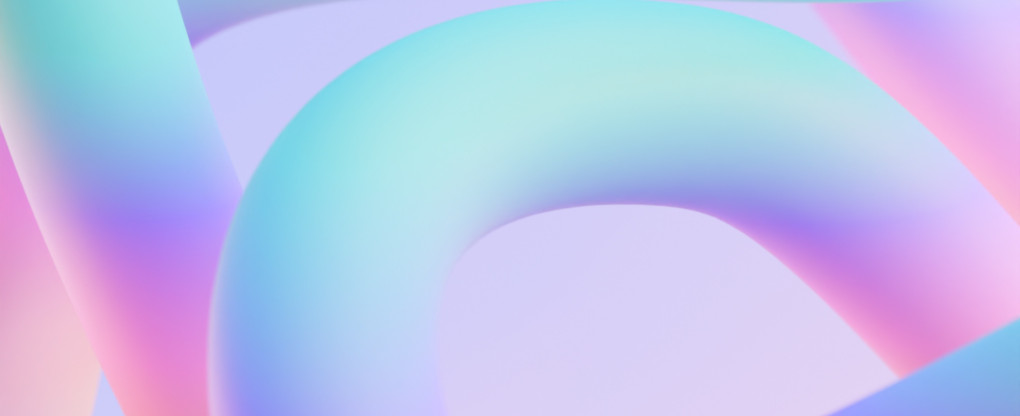
Cómo extraer audio de un vídeo o cómo convertir MP4 a MP3. Supongamos que grabó una llamada en línea con video pero ahora no necesita video y desea dejar la única pista de audio para convertirlo en un archivo más pequeño que sea más fácil de compartir. Puede convertir un contenedor de vídeo en un único archivo de audio utilizando servicios en línea y herramientas de escritorio en una PC o Mac.
Usando este servicio en línea puedes cargar un MP4 y publicarlo como audio. El formato de salida puede ser MP3, WAV, FLAC, OGG y cualquier otro que necesites.
Comparación rápida MP3 y MP4
En este artículo extraeremos audio de un vídeo MP4. No es correcto comparar estos formatos porque son bastante diferentes. En otras palabras, el MP4 no es el próximo MP3. De hecho, MP4, un formato contenedor que a su vez admite transmisiones de audio MP3. Entonces es como una muñeca nido, donde MP3 es una muñeca más pequeña que se puede colocar en el ámbito MP4.
Acerca de MP3
MP3 es probablemente el formato de archivo más conocido para audio con pérdida. Se hizo muy popular gracias a Internet. Hoy en día, los informáticos y los grupos de investigación desarrollaron formatos de audio más avanzados, como M4A, AAC y otros.
En cuanto a la compresión de MP3, sigue parámetros psicoacústicos del sonido para reducir lo que es difícil de escuchar y reconocer para el oído (y el cerebro) humano. Por ejemplo, frecuencias superiores a 20.000 Hz y inferiores a 40 Hz. También está relacionado con la amplitud de la onda sonora. La información no se puede percibir después de sonidos muy fuertes como el sonido de una batería.
La codificación de audio MP3 con pérdida le ayuda a encontrar el equilibrio entre el tamaño del archivo y la calidad del audio. Tanto el ancho de banda de la red como el parámetro de calidad MP3 son una tasa de bits. En MP3, la tasa de bits especifica cuántos bits de datos de audio se reproducen en un período de tiempo determinado.
Acerca de MP4
MPEG4 es un formato contenedor de vídeo y se utiliza en la web en la mayoría de los servicios de transmisión y uso compartido de vídeos. Puede contener transmisiones de video y de audio y admite muchos códecs para cualquier tipo de medio.
La primera versión MP4 se lanzó en 2001. En cuanto a su arquitectura, estaba basada en un QuickTime de Apple. El nombre completo de la especificación es MPEG-4 Parte 12. MP4 admite una variedad de códecs para transmisiones de video, como H.264 o AVC, y para audio, incluidos MP3, WAV, AAC y muchos otros.
Formas básicas de convertir MP4 a MP3
A veces, sólo necesitas sacar una pista MP3 de tu contenedor de vídeo MP4 y en este caso no necesitas ningún conversor de audio. La operación se realizará momentáneamente.
Sin embargo, MP4 usa AAC y M4A para pistas de audio por el momento. MP3 es una opción poco común para archivos de video. En este caso, necesitarás un conversor que recomprima el audio de un formato a otro.
Convierta MP4 a MP3 con el convertidor en línea
Haga clic en Cargar archivos y seleccione su archivo MP4 en su computadora o dispositivo móvil.
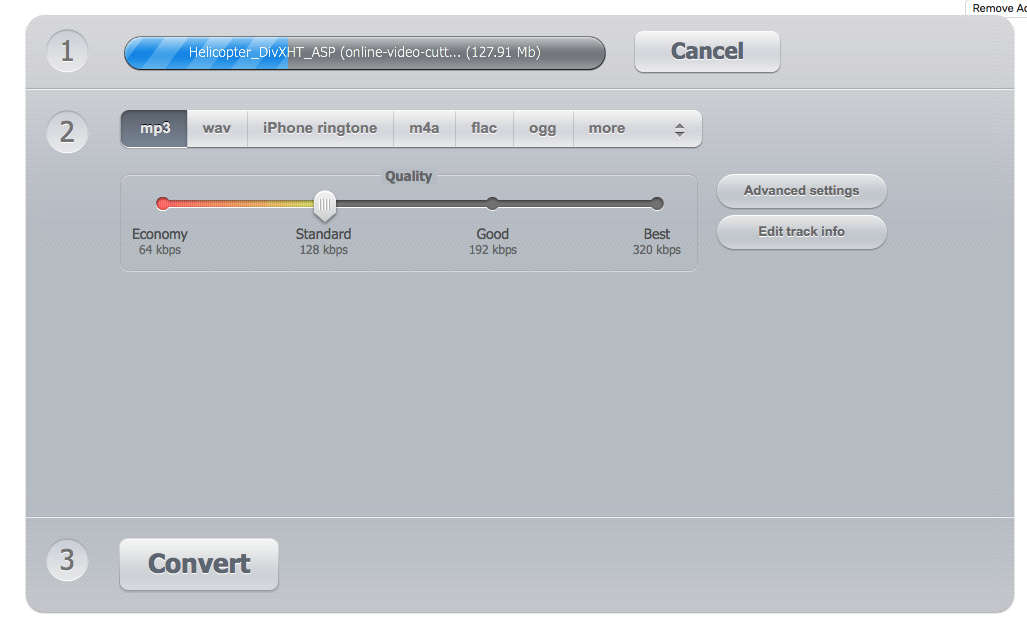
La salida .mp3 está configurada de forma predeterminada, pero puede exportar a los formatos en la pantalla y explorar opciones adicionales haciendo clic en Más.
Configure la Calidad de Estándar a Óptima a su gusto.
Ajuste la configuración avanzada si es necesario. Los valores predeterminados están bien en la mayoría de los casos, solo tenga en cuenta la cantidad de canales; si selecciona 1, su audio estéreo se mezclará con mono.
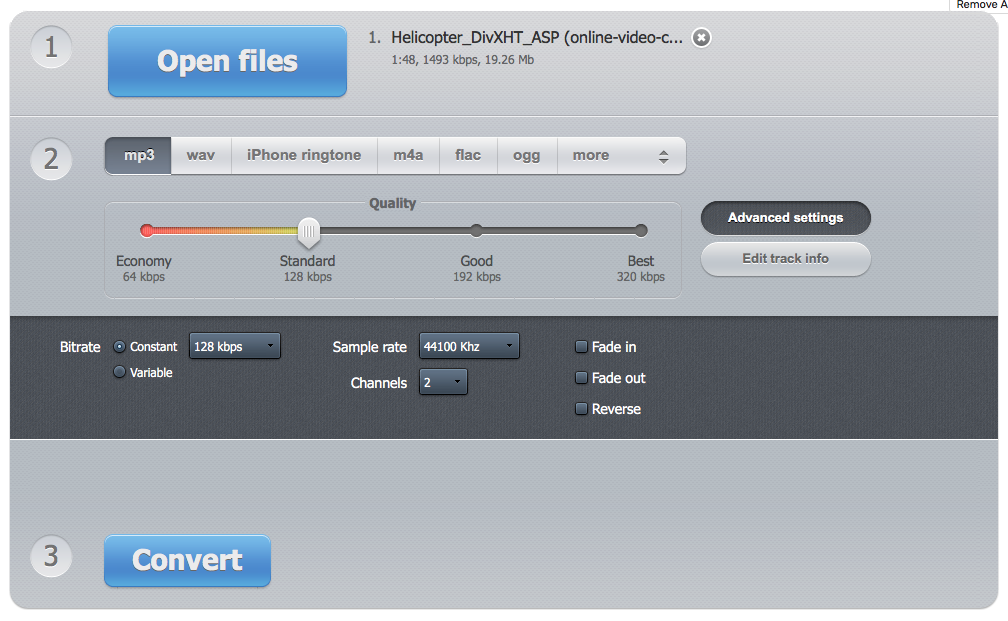
Haga clic en Convertir y descargue el archivo de audio o guárdelo en su Dropbox o Google Drive.
Cómo convertir MP4 a MP3 en Mac
Para este ejemplo de conversión sin conexión, usaremos Audacity. Audacity es una herramienta de edición de audio gratuita que puedes descargar gratuitamente. Le ayuda a grabar, editar pistas mono y estéreo, modificar sonido, aplicar efectos, guardar proyectos y exportar a una variedad de formatos de audio (aunque no demasiados). Algunos códecs oficiales implican tarifas de licencia y Audacity es una herramienta gratuita y de código abierto.
Sigue esta sencilla guía para convertir vídeos MP4 a audios MP3 en tu Mac.
Abre Audacia.
Importe un archivo .mp4. En el menú principal Archivo > Importar > Archivo de audio (cmd + shift + I).
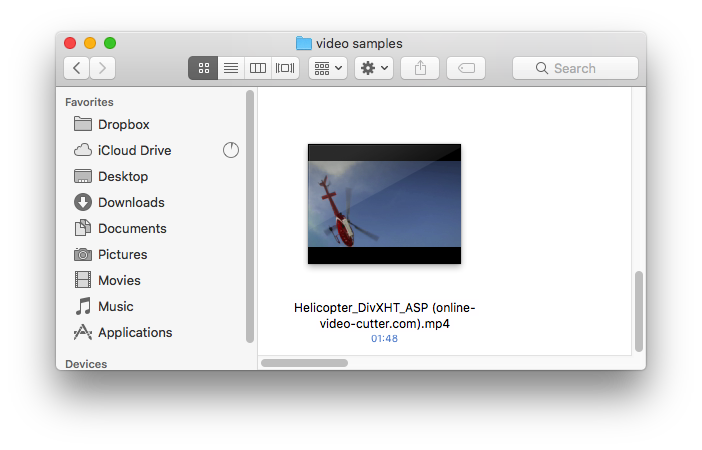
La pista de video se truncará automáticamente y verás la forma de onda de la pista de audio principal en este video.
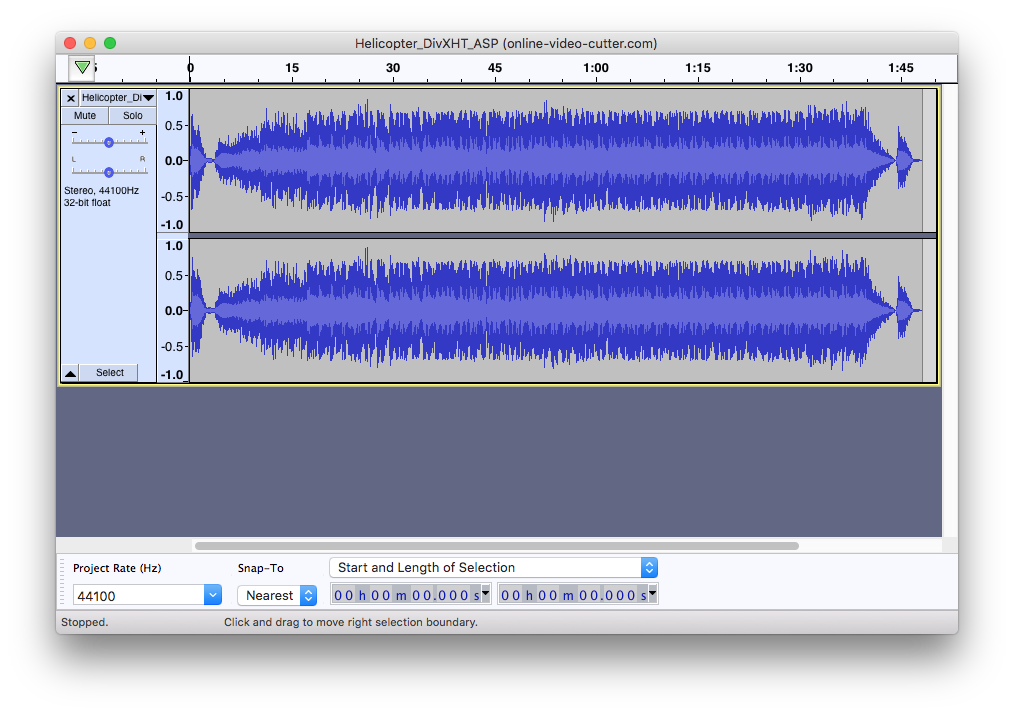
Exportar audio (cmd + shift + E). Archivo > Exportar > Exportar como MP3.
Ajustar la configuración de conversión
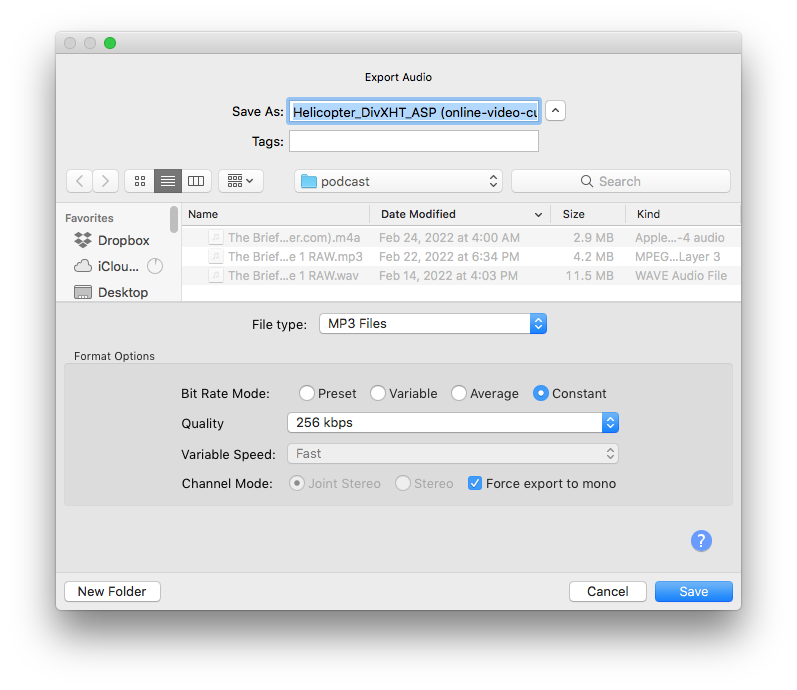
Recomendamos utilizar una tasa de bits constante y el parámetro Calidad establecido en 160-320 kbps dependiendo del contenido de audio. Si incluye música de fondo, es mejor establecer valores de Calidad más altos. Sin embargo, si se trata de una voz en off o una llamada y necesita compartirla rápidamente, utilice configuraciones de Calidad más pequeñas.
Alternativamente, puedes usar Garageband y Logic, que son programas estándar de Mac para la creación musical y el diseño de sonido. Puedes narrar tu MP4 allí mismo o exportarlo a un MP3. Este proceso se llama rebote a MP3.
Cómo convertir MP4 a MP3 en Windows 10
La herramienta Audacity es multiplataforma y se puede utilizar en todas las plataformas, incluidas Mac, Windows y Linux. También puedes utilizar un reproductor VLC para convertir vídeo MP4 a audio MP3.
Siga estos pasos para convertir FLV a MP4. Funciona para todos: versiones de VLC para PC, Mac y Linux.
Vaya al menú principal en la parte superior y seleccione Archivo > Convertir/Transmitir
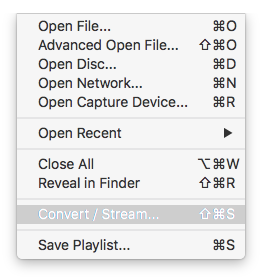
Haga clic en Abrir medios… y busque un archivo .mp4 que desee convertir a audio MP3 en su disco.
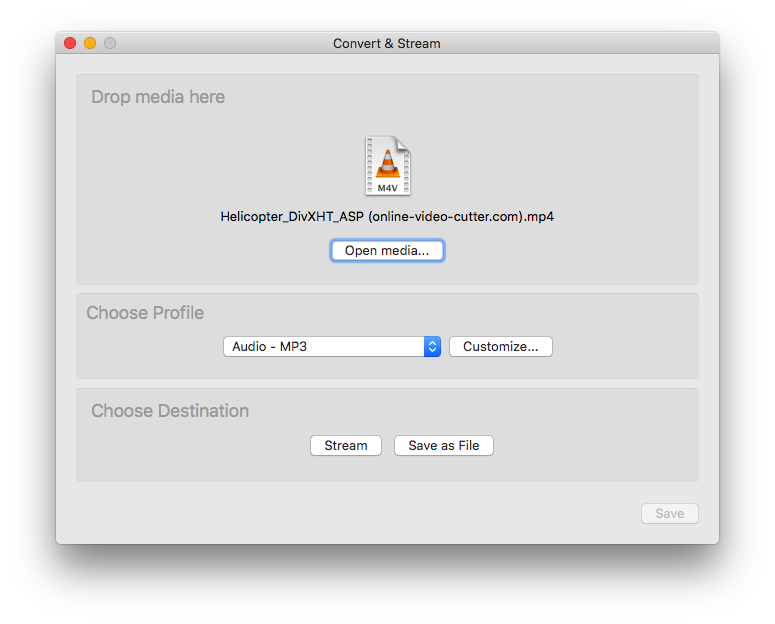
Seleccione el formato de salida: MP3.
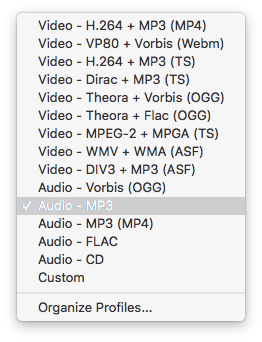
Haga clic en Guardar como archivo en el área Elegir destino a continuación. Asigne un nombre adecuado a su archivo de audio de salida.
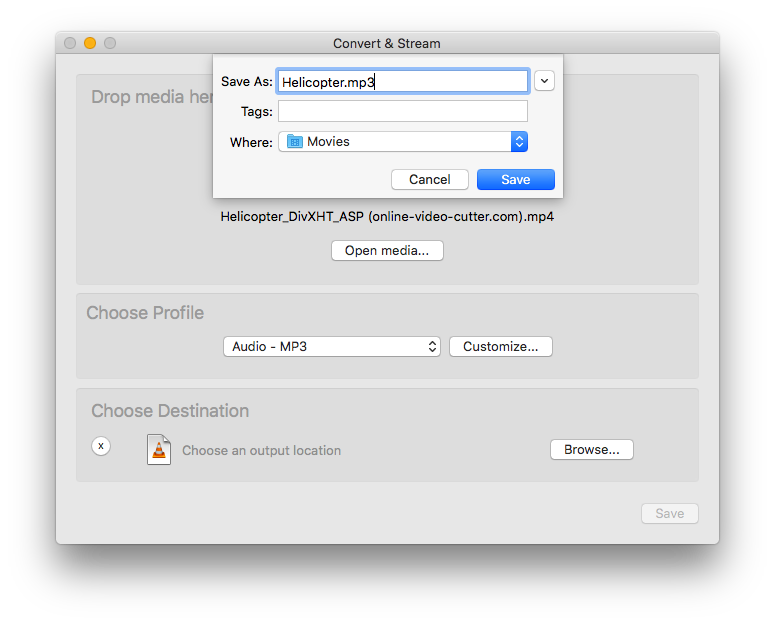
Haga clic en Guardar y su video se convertirá al audio MP3 con la configuración que seleccionó.
Puede ajustar la configuración de conversión, como seleccionar una tasa de bits alternativa, si selecciona Personalizar en el paso de selección de perfil.
Resumen: cómo convertir con alta calidad
Ahora que sabes que MP4 se puede convertir fácilmente a MP3 de forma totalmente gratuita utilizando herramientas en línea y fuera de línea, es hora de pensar en la calidad. Si requieres la mayor calidad posible, selecciona siempre la mejor Calidad mientras guardas, es 320 kbps.
A pesar de que MP3 es un formato de audio antiguo con un codificador de audio heredado, todavía se usa ampliamente y es más rápido y conveniente compartirlo a través de Internet solo para permitir que su colega o amigo escuche el contenido de audio y ahorre tráfico al no cargar la pista de video.